怎么使用小米助手进行备份呢?可能有的朋友还不会,那么现在小编就将和大家一起分享使用小米助手进行备份的方法,有需要的朋友可以来看看这篇文章哦,希望可以帮助到各位朋友。
打开小米助手软件。进入到主界面之后点击连接设备的选项。

点击之后,如果此时你还没有插入你的手机,那么系统会提示你连接你的设备。

如果连接了USB线,并连接到了电脑,就能够看到小米助手在搜索手机连接并进行与我们手机的连接。

等待连接完毕之后,在小米助手的主界面就能看到手机中的相关信息了,比如应用软件的数量、照片的数量等等。这时候,上方会有一个选项叫做备份,我们点击进入。

如果之前备份过,上面就会显示出你曾经备份的信息。如果没有,系统会提示你还未备份。这时的我们只需要点击下方的开始备份就可以了。

点击之后,系统就会准备开始备份,它会自动获取文件的列表,我们只需要耐心等待就可以了。

只要发现进度条开始前进了,就说明已经在进行了,我们耐心的等待它备份结束,然后就可以撤除了。

以上就是小编分享的使用小米助手进行备份的方法,有需要的朋友可以来看看哦。
 意大利将设立40亿欧元芯片
意大利将设立40亿欧元芯片 抖音半透明背景视频制作
抖音半透明背景视频制作 曝《战地5》模式延迟上线
曝《战地5》模式延迟上线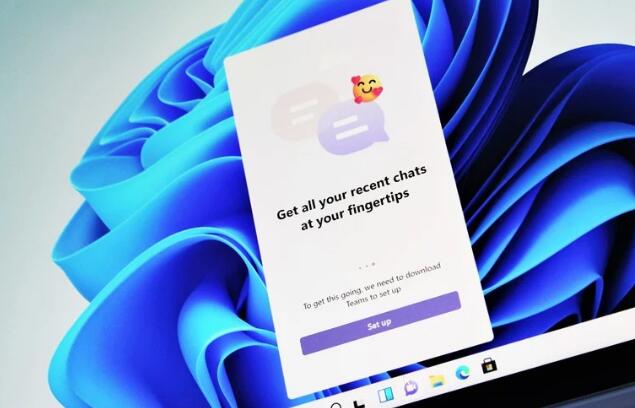 微软开始在Windows11上为
微软开始在Windows11上为 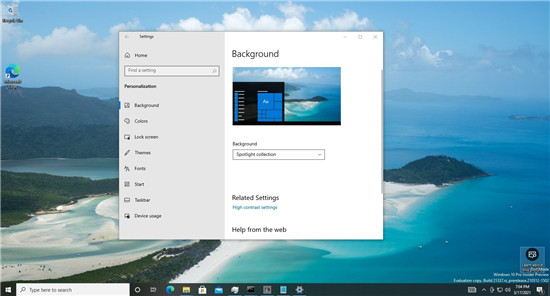 最新Windows10终于获得了每
最新Windows10终于获得了每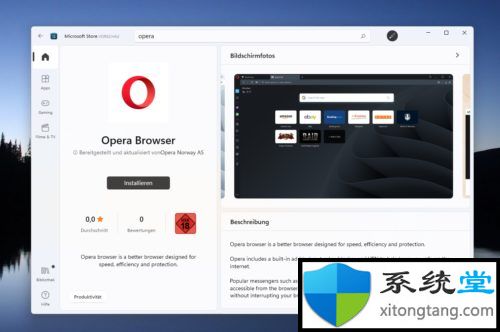 新的Microsoft Store-使其具有
新的Microsoft Store-使其具有 利用未完整修补的Windows
利用未完整修补的Windows 锐捷云桌面:基于应用场
锐捷云桌面:基于应用场 阴阳师河童竞速阵容搭配
阴阳师河童竞速阵容搭配 仙剑奇侠传7角色图鉴 全人
仙剑奇侠传7角色图鉴 全人 小缇娜的奇幻之地口袋沙
小缇娜的奇幻之地口袋沙 最新显卡天梯图在哪看
最新显卡天梯图在哪看 RX5600XT显卡详细参数评测介
RX5600XT显卡详细参数评测介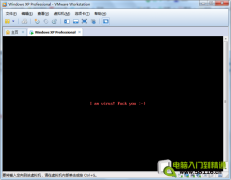 十步教你如何无损修复硬
十步教你如何无损修复硬 电脑开机按F8出现的启动菜
电脑开机按F8出现的启动菜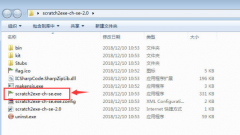 scratch怎么设置可执行文件
scratch怎么设置可执行文件 电脑版百度输入法设置拼
电脑版百度输入法设置拼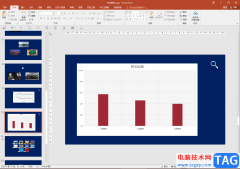 PPT中编辑调整图表的数据
PPT中编辑调整图表的数据 WPS PPT更改参考线颜色的方
WPS PPT更改参考线颜色的方 iPhone13开启prores的教程
iPhone13开启prores的教程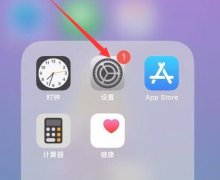 iphone设置上的红1怎么去掉
iphone设置上的红1怎么去掉 迅捷路由器无法登陆falo
迅捷路由器无法登陆falo 华为荣耀路由器怎么设置
华为荣耀路由器怎么设置
Adobepremiere是一款非常好用的视频剪辑软件,在其中我们可以轻松剪辑视频。通常在剪辑视频时,我们都会需要使用到关键帧功能,使用该功能我们可以实现视频画面的变化效果,比如我们可以...
113619 次阅读
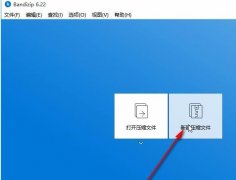
还不会使用bandizip压缩视频大小吗?今日小编在这里笔者就为大伙分享了使用bandizip压缩视频大小的操作教程,有需要的朋友不要错过哦。...
120845 次阅读

photoshop是一款专业的图像处理软件,它被用户广泛应用在图形设计、数字绘图、照片修饰或是图像处理等领域中,为用户提供了全面的设计创作平台,因此photoshop软件成为了大部分用户处理图像...
24844 次阅读
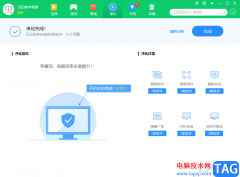
360软件管家是360安全卫士中的一个功能软件,你可以在该软件中查看到非常多的软件,有办公软件、游戏软件以及修图软件等,各种各样的软件都是有提供的,更别说一些常用的图片和视频软件...
122844 次阅读
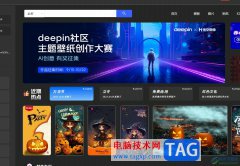
悟空图像是一款可以全面替代ps软件的专业图像处理软件,它有着简单易操作的页面和强大实用的功能,可以让用户快速上手、快速出图,因此悟空图像软件吸引了大量用户前来下载使用,当用...
22512 次阅读
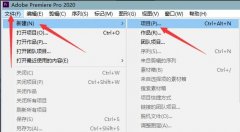
刚使用Adobe Premiere pro 2020这款软件的朋友可能还不知道如何添加字幕,那么小编就和大家一起分享关于Adobe Premiere pro 2020添加字幕的方法,有需要的朋友可以来看看这篇文章哦,相信通过学习本...
113249 次阅读

逍遥模拟器被很多小伙伴推荐使用,我们不仅可以在逍遥模拟器中下载安装自己喜欢的游戏和应用,也可以在逍遥模拟器中设置定位,在逍遥模拟器中有一个虚拟定位功能,你可以通过该功能进...
19328 次阅读

aida64是大家最常用的电脑硬件检测和软件测试的工具之一,它随着不断的发展,为用户带来了强大的电脑诊断、故障排除、性能测试和基准评估等功能,让用户可以深入测量电脑系统和网络布局...
29612 次阅读
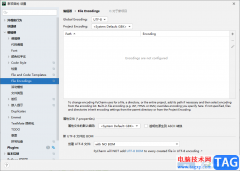
PyCharm被很多专业人士用来进行各种代码的编辑,这款开发工具是十分出色的一款软件,我们可以通过该软件进行各种代码的编辑和制作,并且这款软件的操作界面非常的流畅,操作起来不会卡...
40436 次阅读
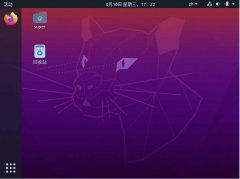
ubuntu20.04怎么开启护眼模式?下面是小编介绍的ubuntu夜间模式的设置方法,有需要的小伙伴一起来下文看看吧,希望可以帮助到大家!...
127846 次阅读
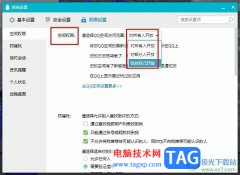
很多小伙伴在日常生活中都离不开QQ这款软件,在QQ中我们可以和好友进行文字、语音或是视频通话,还可以传送文档、图片或是表情包等,功能十分的丰富。在使用QQ的过程中,有的小伙伴不喜...
21043 次阅读
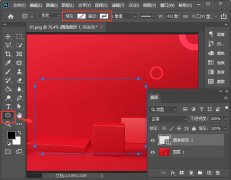
ps怎么制作半透明磨砂玻璃效果呢,话说不少用户都在咨询这个问题呢?下面就来小编这里看下PS制作磨砂半透明玻璃质感效果教程步骤吧,需要的朋友可以参考下哦。...
149715 次阅读
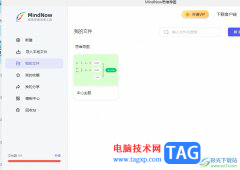
作为一款高效的思维导图制作软件,MindNow软件吸引了不少用户前来使用,因为MindNow软件为用户带来多种精美模板的同时,还可以让用户用来制作思维导图、向右逻辑图、组织架构图、括号图等...
15719 次阅读
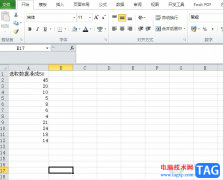
方方格子是一款专为excel打造的智能辅助工具,它里面的功能是很强大的,为用户提供了文本处理、批量录入、删除工具、重复值工具、数据对比等等,能够很好的解决用户的编辑问题,并提高...
23242 次阅读
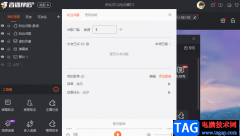
很多小伙伴在使用斗鱼直播软件进行直播时,都会下载一个斗鱼直播伴侣,因为斗鱼直播伴侣软件中的功能十分的丰富,可以帮助我们调节直播氛围以及管理直播间。在直播时,我们可以使用直...
79370 次阅读